如何把CAD做的.Dwg格式改成ps的.jpg
1、首先我们把需要转换格式的图打开,我随便画了个图来代表,来做例图,下面请看图解:

2、现在我们用鼠标左键单击一下菜单栏的文件,如图:

3、弹出来一个窗口以后,接下来我们点击打印,如图:

4、然后就会弹出这样一个对话框,如图:

5、我们把打印的纸张大小设置好,打印的样式也设置好,如图:
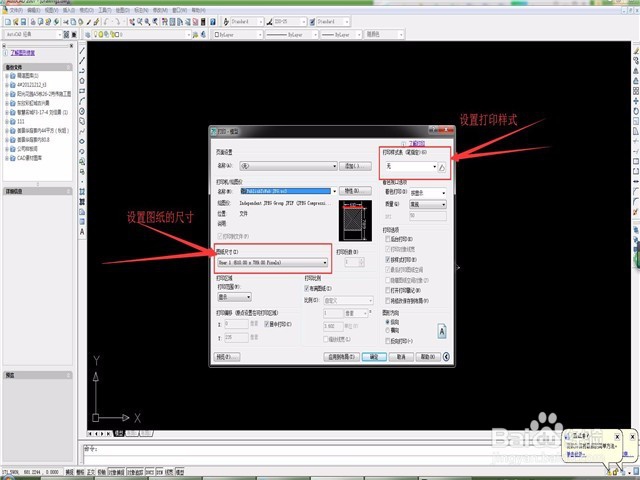
6、接下来就要用到我们的虚拟机打印了,在打印机的名称中修改,改成PfbLishToWeb JPG.PC3,就行,下面看图:
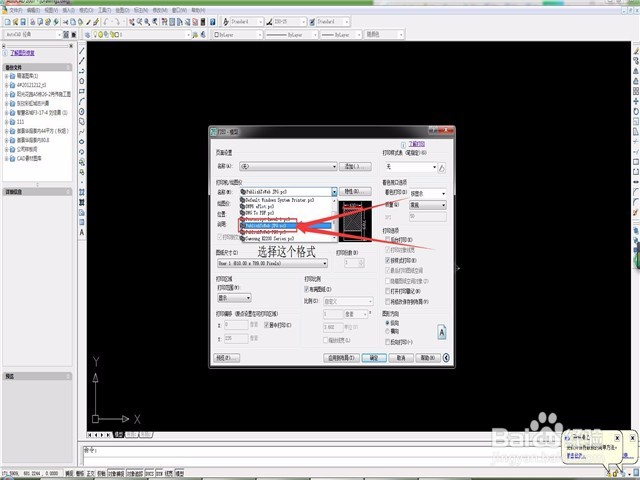
7、下面点击确定保存即可,就可以用ps打开了。

声明:本网站引用、摘录或转载内容仅供网站访问者交流或参考,不代表本站立场,如存在版权或非法内容,请联系站长删除,联系邮箱:site.kefu@qq.com。
阅读量:24
阅读量:88
阅读量:164
阅读量:159
阅读量:37